SUN SOLARIS 26 系统常用管理命令.docx
《SUN SOLARIS 26 系统常用管理命令.docx》由会员分享,可在线阅读,更多相关《SUN SOLARIS 26 系统常用管理命令.docx(11页珍藏版)》请在冰豆网上搜索。
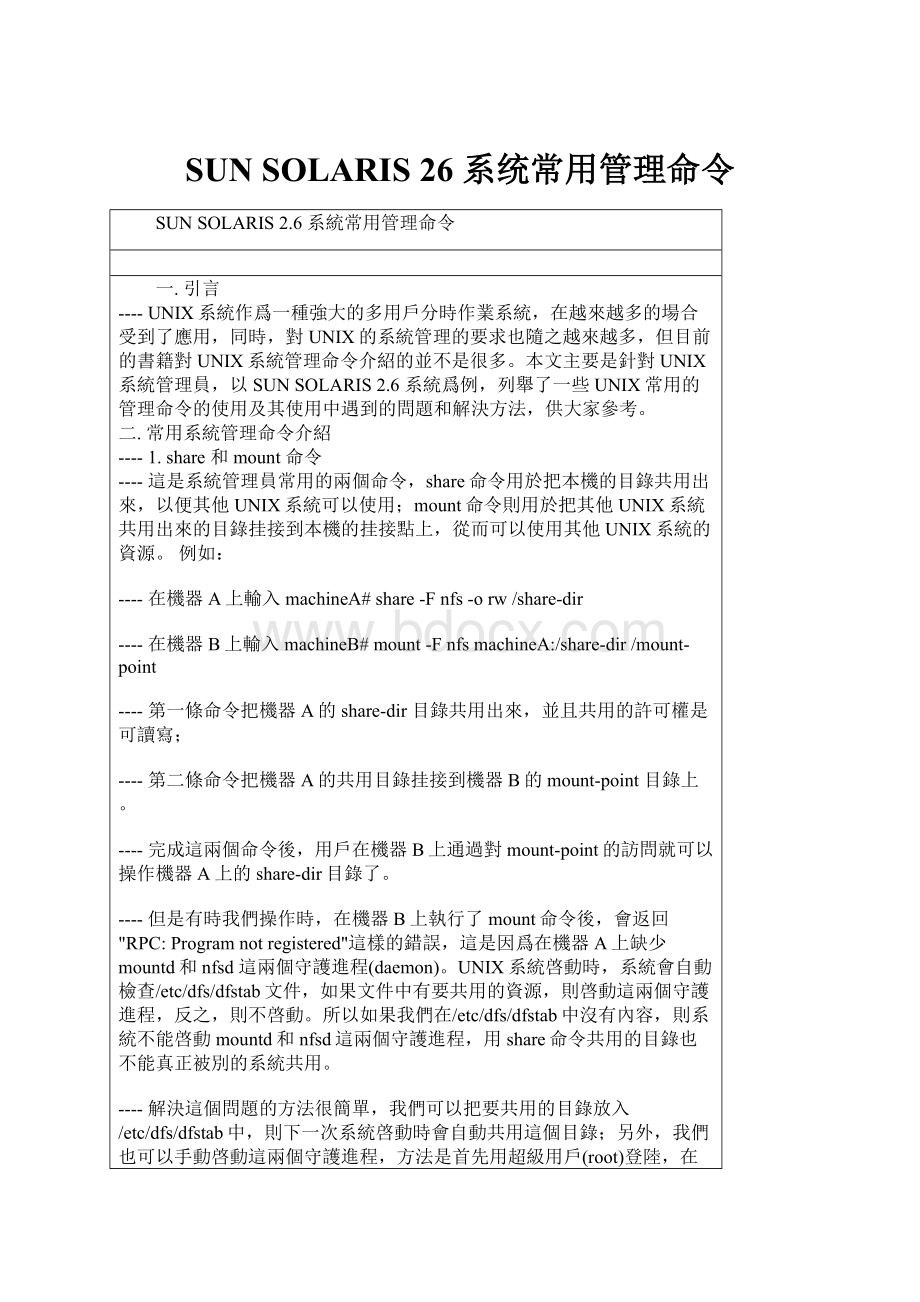
SUNSOLARIS26系统常用管理命令
SUNSOLARIS2.6系統常用管理命令
一.引言
----UNIX系統作爲一種強大的多用戶分時作業系統,在越來越多的場合受到了應用,同時,對UNIX的系統管理的要求也隨之越來越多,但目前的書籍對UNIX系統管理命令介紹的並不是很多。
本文主要是針對UNIX系統管理員,以SUNSOLARIS2.6系統爲例,列舉了一些UNIX常用的管理命令的使用及其使用中遇到的問題和解決方法,供大家參考。
二.常用系統管理命令介紹
----1.share和mount命令
----這是系統管理員常用的兩個命令,share命令用於把本機的目錄共用出來,以便其他UNIX系統可以使用;mount命令則用於把其他UNIX系統共用出來的目錄挂接到本機的挂接點上,從而可以使用其他UNIX系統的資源。
例如:
----在機器A上輸入machineA#share-Fnfs-orw/share-dir
----在機器B上輸入machineB#mount-FnfsmachineA:
/share-dir/mount-point
----第一條命令把機器A的share-dir目錄共用出來,並且共用的許可權是可讀寫;
----第二條命令把機器A的共用目錄挂接到機器B的mount-point目錄上。
----完成這兩個命令後,用戶在機器B上通過對mount-point的訪問就可以操作機器A上的share-dir目錄了。
----但是有時我們操作時,在機器B上執行了mount命令後,會返回"RPC:
Programnotregistered"這樣的錯誤,這是因爲在機器A上缺少mountd和nfsd這兩個守護進程(daemon)。
UNIX系統啓動時,系統會自動檢查/etc/dfs/dfstab文件,如果文件中有要共用的資源,則啓動這兩個守護進程,反之,則不啓動。
所以如果我們在/etc/dfs/dfstab中沒有內容,則系統不能啓動mountd和nfsd這兩個守護進程,用share命令共用的目錄也不能真正被別的系統共用。
----解決這個問題的方法很簡單,我們可以把要共用的目錄放入/etc/dfs/dfstab中,則下一次系統啓動時會自動共用這個目錄;另外,我們也可以手動啓動這兩個守護進程,方法是首先用超級用戶(root)登陸,在命令行輸入如下命令:
machine_A#/etc/rc3.d/S15nfs.server start
或輸入:
machine_A#/usr/lib/nfs/mountd
machine_A#/usr/lib/nfs/nfsd-a16
就可以啓動這兩個守護進程了。
----守護進程啓動後,共用目錄才真正被共用出去,這時再在機器B上用mount命令就可以把機器A的目錄挂接到機器B上了。
----2.quota系列命令
----UNIX作爲一種多用戶系統,它允許多個用戶共同使用系統的資源,包括系統的記憶體,CPU和硬碟。
在默認情況下,系統並不會限制每個用戶可以使用硬碟空間的大小,所以如果用戶惡意使用硬碟,或用戶由於疏忽,將硬碟空間全部佔用,將導致其他用戶無法使用硬碟,從而使系統性能下降,甚至有崩潰的危險。
----其實,UNIX提供的quota系列命令可以幫助我們解決這個問題,這些命令包括:
quota:
顯示用戶的硬碟限額和使用情況。
edquota:
爲每個用戶設定硬碟限額。
quotaon:
啓動文件系統硬碟限額服務
quotaoff:
關閉文件系統硬碟限額服務
repquota :
顯示當前硬碟限額狀態
----配置這項服務的方法很簡單。
但在使用硬碟限額服務之前,我們要明白硬限制和軟限制這兩個概念。
所謂硬限制是指對資源節點和資料塊的絕對限制,在任何情況下都不允許用戶超過這個限制;而軟限制是指用戶可以在一定時間範圍內(默認時爲一周,在/usr/include/sys/fs/ufs_quota.h文件中設置)超過軟限制的額度,在硬限制的範圍內繼續申請資源,同時系統會在用戶登錄時給出警告資訊和仍可繼續申請資源剩餘時間。
如果達到時間期限,用戶的硬碟使用仍超過軟限制的額度,則系統將不允許用戶再申請硬碟資源。
----明白了這兩個概念,我們就可以配置硬碟限額服務了,首先我們必須在要限制的文件系統的根目錄下建立一名字爲quotas的文件,該文件的所有者應是root,且其他用戶不可以對它進行寫操作。
方法是:
----#cd/home(進入文件系統根目錄,注意並不是系統根目錄,本例爲/home目錄)
----#touchquotas(創建一名字爲quotas的空文件)
----#chmod644quotas(更改文件屬性,使只有root可以對它進行寫操作)
----然後,我們編輯/etc/vfstab文件,找到要進行硬碟限額服務的文件系統,並將mountoption欄位的值設爲rq,然後並存檔退出。
----完成這兩步後,我們使用edquota命令爲每個用戶設置硬碟限額,在root許可權下輸入以下命令:
#edquota username
這時系統會自動生成一個暫存檔案,並且有如下內容:
fs/usersblocks(soft=0,hard=0)
inodes(soft=0,hard=0)
----其中fs欄位表明使用硬碟限額的文件系統,本例爲/users,block和inodes表明用戶可以使用的硬碟千位元組數和I節點數,即用戶可使用的硬碟空間和可建立的文件數,soft和hard分別對於前面提及的軟限制和硬限制。
----編輯這個文件,把軟,硬限制設置到合適的數值,然後存檔退出。
這時我們可以看到quotas文件的大小已經被改變,說明用戶的限額已經儲存。
重復這條命令,給每一個用戶都配置硬碟限額。
另外,如果我們分配給用戶的硬碟限額都相同,我們可以使用"-p"參數而不用爲每個用戶都編輯一個文件,它的使用方法是:
#edquota -p reference-usernameusername
編輯完文件後,我們就可以用quotaon來啓動服務了,
在root許可權下輸入
#quotaon /users
就可以啓動限額服務。
如果我們要查看各個用戶的當前使用情況,
可以使用repquota命令,在root許可權下輸入:
#repquota/users
系統會顯示:
----從中我們可以很容易看到用戶的硬碟和文件的使用情況以及超過軟限制後仍可申請資源的時間等等。
----當然我們可以用quotaoff取消硬碟限額服務。
另外,系統還提供quotacheck命令對限額的一致性進行檢查。
----3.ifconfig命令
----ifconfig命令用於查看和更改網路介面的位址和參數,如果要顯示某台UNIX主機的IP位址,我們可以在命令行下輸入:
$ifconfig -a
系統會顯示網路介面的名稱,介面的狀態(upordown),
介面的IP地址和遮罩等資訊。
----如果我們要更改網路介面的IP地址,可以在root許可權下輸入:
#ifconfig hme0 down
#ifconfig hme0 202.1.2.3netmask255.255.255.0 up
----首先,使用down命令參數把網路介面hme0的服務暫時停止,然後再用ifconfig命令給介面分配新的IP位址和遮罩,並啓動網路介面服務。
本例中把hme0介面的IP位址設爲202.1.2.3,遮罩爲255.255.255.0。
----我們也可以通過改變文件/etc/hosts中的IP地址的值並重新啓動系統來更改機器的IP地址。
----在系統啓動時,網路介面服務時自動被啓動的,我們不需要手動地創建網口服務,但有時我們更改了網卡或增加了網卡後,系統不能自動啓動該介面服務,這時我們需要手動創建網口服務,在root許可權下輸入:
#ifconfig hme0 plumb
即可以爲介面le0創建網口服務。
相應地,用ifconfig帶unplumb參數可以停止服務並關閉網路
介面,這時我們再用ifconfig-a命令將看不到該網路介面。
----4.format命令
----format也是一個重要的系統管理命令,但由於它的破壞性極大,使用時一定要小心。
format命令主要有兩個用途,即格式化硬碟和重新對硬碟分區,下面分別加以說明:
----1)格式化硬碟
----和DOS一樣,UNIX的硬碟在使用之前也需要格式化,在對它格式化之前,我們要用單用戶形式重啓動系統
#reboot-s
啓動後用root用戶登錄,然後在命令行下輸入:
#format
系統會顯示所有的硬碟並讓我們選擇要格式化的硬碟:
----本例中系統有兩個SUN2.1G的硬碟,我們選擇1並回車,系統會顯示如下功能表:
----在提示符下輸入type來選擇硬碟類型,系統會列出它支援的硬碟類型,選擇合適的硬碟類型並輸入相應的代碼(也可以輸入0讓系統自動檢測)。
選擇完硬碟類型後,就可以配置硬碟分區,有關分區的具體操作請參見"2)重新分區"一節。
----配置結束後,輸入format命令進行格式化,這將花費一定的時間,具體時間的長短受機器型號和硬碟大小的影響。
格式化完成後,就可以輸入quit命令退出了。
----硬碟格式化後,並不能立即被使用,我們還需要在上面創建文件系統,使用命令newfs來爲每一個分區創建文件系統:
#newfs /dev/rdsk/c0t1d0s0
#newfs /dev/rdsk/c0t1d0s1
…
----參數的具體數值根據分區的情況來設置。
----另外,如果該硬碟包含啓動分區(根分區),我們需要手動安裝啓動模組,安裝之前首先要有UNIX系統安裝光碟,我們通過光碟啓動後,將系統根分區挂接上,並從光碟安裝啓動模組,具體方法如下:
#rebootcdrom-s (從光碟啓動,並進入單用戶模式)
#mount /dev/dsk/c0t1d0s0/mnt
(將系統根分區挂接到mnt目錄下)
#cp/ufsboot /mnt
#installboot /lib/fs/ufs/bootblk
/dev/rdsk/c0t1d0s0(安裝啓動模組)
#umount/mnt(卸下挂接)
#reboot(重啓動)
----至此,硬碟的格式化操作已經完成,我們可以使用該硬碟了。
----2)重新分區
----format命令也可以對硬碟進行重新分區。
重新分區後,受影響分區上的所有文件將被清除,所以在進行這個操作前,我們應注意要先對文件系統進行備份。
重新分區的具體方法如下:
首先我們要進入單用戶形式,並用root用戶登錄,然後在命令行下輸入:
#format
系統會顯示所有的硬碟並讓我們選擇硬碟:
----我們選擇0並回車,系統會顯示如下功能表:
----輸入partition,再輸入modify,回車,系統提示用戶選擇分區基礎(partitioningbase),選擇1,回車,系統會顯示:
----我們把分區6作爲自由分區,這意味如果其他分區大小變化,自由分區6用來作爲硬碟空間的積累或減少。
然後按系統要求輸入期望的分區值,format會自動調整分區柱面邊界,使各個分區之間沒有空隙。
回車確認該分區表,並給該分區表命名,確認後退出format命令。
分區結束後,我們要用newfs命令爲改變的分區創建文件系統
#newfs /dev/rdsk/c0t0d0s6
然後將備份的文件拷回,完成硬碟分區的更改工作。
----這裏要再一次提到的是,format命令具有極大的破壞性,很容易導致資料丟失,甚至系統崩潰,所以在使用它的時候一定要小心。
----5.fsck命令
----fsck命令也是一個經常使用的命令,它用於對文件系統進行檢查,並對損害的文件系統進行修復。
fsck的語法如下:
fsck(-Ffstype)(-v)(-m)(-special…)
fsck(-Ffstype)(-v)(-y|Y|n|N)
(-ofstypeoptions)(special…)
其中:
-Ffstype:
說明被檢查的文件系統的類型
-v:
返回完成的命令行,但不運行
-y|Y:
對所有問題均回答Yes
-n|N:
對所有問題均回答No
-m:
對文件系統進行檢查,不修復文件系統,
如果文件系統經檢查後是可安裝的,則顯示
ufsfsck:
sanitycheck:
/dev/rdsk/c0t0d0s0okay.
-o:
文件系統類型選項,選項由逗號分隔,
最常用的選項有兩個:
P:
整理(preen)模式
F:
強制檢查模式,此選項忽略文件系統狀態標誌。
運行fsck後,該命令會分6個階段對文件系統
進行檢查,這六個階段分別是:
階段1:
檢查塊和塊的大小
階段2:
檢查路徑名
階段3:
檢查連接性
階段4:
檢查參考記數
階段5:
檢查自由塊列表
階段6:
補救自由塊列表
----fsck在對每個階段進行檢查時,如果發現錯誤,會提示用戶進行修改,常見的一些錯誤有:
1)移去一個沒有相關文件的目錄入口
----這時用戶可以回答Yes或Y來刪除該目錄入口。
----2)重連接一個已分配但不能訪問的文件:
----fsck找到了一個已分配的I節點,但卻不可訪問(該節點沒與任何目錄連接),這時一般對fsck的"RECONNECT?
"回答Yes,即把該I節點連接到lost+found目錄下,檔案名即是I節點號,之後管理員應檢查該文件類型,判明該文件用途,再將該文件拷貝到相應目錄下。
----3)連接數調整
----在對話模式下,fsck若發現連接數不一致,將詢問用戶採取何種行動,本例發現一目錄的I節點連接數與該目錄的真實連接數不一致。
----這時用戶應該回答Yes或Y來改正連接數。
----4)自由塊表不一致
----fsck查出未分配塊數與超級塊中所給出的自由塊表不一致。
----這時用戶應該回答Yes或Y來修正超級塊。
----從上面的出錯資訊和處理方法可以發現,對於fsck詢問的問題大多數情況下都可以用Yes來回答,所以在實際應用時,可以用"-y"選項來執行該命令對硬碟進行檢查和修復。
----6.route命令
----route命令主要用於手動配置靜態路由表。
例如我們要增加一條通過閘道到達令一子網的路由,命令如下:
----#routeaddnetremote_net_ipgateway_ip1
----其中add代表要增加路由,net表示路由到達的是一個網路而不是一台主機,1代表遠端網路需通過閘道才能到達,而不是直接與它相連(直接通過網路介面相連時,該參數用0)。
在Solaris2.6中,也可以使用如下命令:
#route add -net remote_net_ip
gateway_ip -netmask netmask
#route add -hosthost_ip
local_interface_ip -interface
----其中第一條命令與上面介紹的命令完成相同的任務,而第二條命令則代表要建立一條通過網路介面到達另一台主機的路由。
----當然,我們使用"delete","change"命令參數可以對路由表中的路由資訊進行刪除和修改。
執行完route命令後,我們可以用"netstat-rn"命令查看當前的路由資訊:
----從路由表中可以知道當前共有5條路由,其中到達224.0.0.0和127.0.0.1的路由分別是廣播路由和本地路由,是由系統默認設置的。
到達主機202.77.111.22的路由是通過本機網路介面連接的,到達網路202.77.112.0的路由則是通過閘道202.77.111.1連接的。
----通過route配置路由表後,該路由資訊會一直保存到下次系統重啓。
系統重啓後,則要重新配置路由表。
通過修改文件/etc/defaultrouter可以設置一些默認路由,這些路由在系統每次啓動時都會被加到路由表中,而不必每次啓動都用route命令來配置路由表。
/etc/defaultrouter文件的格式如下:
$cat /etc/defaultrouter
202.77.111.1
----該文件中現在只有一條默認路由,IP地址是202.77.111.1,這代表系統將把所有不屬於本地的資料包都通過閘道202.77.111.1發送出去。
----有時UNIX系統安裝完成後,/etc目錄下並不存在defaultrouter文件,這時我們可以手工創建該文件,並編輯好默認路由,然後重啓。
系統啓動後,就會自動使用配置好的默認路由資訊了。
三.UNIX系統管理常見問題及解決方法
----1.忘記root密碼
----root用戶又被稱爲超級用戶,它是許可權最高的用戶,一旦它的密碼被忘記,將給系統的維護和管理帶來很多困難,下面是忘記root密碼時的處理方法:
----首先,我們需要從CD-ROM啓動系統,命令是:
----#bootcdrom-s
----系統啓動後,我們要把硬碟根分區挂接到光碟文件系統的/mnt目錄上,執行:
#mount /dev/dsk/c0t0d0s0 /mnt
(該例假設根文件系統是/c0t0d0s0)
編輯硬碟根分區的shadow文件,將root的密碼項位置設爲空。
#cd /mnt/etc
#vi shadow
----注意,有的系統要編輯/etc/passwd文件而不是/etc/shadow文件。
----改完文件後,將挂接的根文件系統卸下。
----#umount/mnt
----重新啓動系統,並設置新的root密碼。
----2.系統無法啓動
----系統無法啓動的原因大致如下:
----1)錯誤的引導設備
----假如因爲指定了錯誤的引導設備使系統不能引導,我們可以在PROM監控等級下利用"probe-scsi","probe-scsi-all"和"probe-ipi"命令來查看有什麽設備被連到系統上,並得到啓動設備的devalias名。
進入PROM的方法是當系統啓動時,同時按下"STOP"鍵和"a"鍵,這時系統出現提示符ok>,即表明系統當前處於PROM監控等級。
----用printenv顯示當前配置情況,如果發現引導設備不正確,可用setenv來重新設置:
ok>setenvboot-devicedevalias
----用reset命令重新啓動系統,或set-defaults恢復缺省值。
----2)缺少重要的系統文件,或文件無效
----這時可以用"-a"選項來引導系統,系統將提供互動式的引導過程,如果有找不到文件時,系統會提示用戶給出適當的檔案名。
----3)缺少關鍵的系統文件,或文件無效
----例如缺少/etc/passwd文件,這時系統可能會引導,但是沒有任何用戶可以註冊。
修復方法是用光碟啓動,挂接根文件系統並編輯/etc/passwd文件。
----4)無法挂接遠端文件系統
----系統啓動時,會自動執行/etc/vfstab文件,如果在文件中有無法挂接的遠端文件系統,則系統會一直處於等待和重試狀態,無法進入登錄介面。
解決辦法是用單用戶啓動,編輯/etc/vfstab文件,刪除錯誤的挂接內容。
----3.鍵盤失效
----如果出現鍵盤失效的情況,即用戶在鍵盤上輸入資訊而螢幕上沒有回應,首先要檢查硬體的連接,即查看鍵盤與主機的連接是否完好,連接導線是否有折斷或損害情況。
----如果硬體連接沒有問題,則查看是否不小心使用了鎖屏命令。
方法是,按下"Ctrl+q"鍵,如果系統有回應,則說明是因爲用戶按下了"ctrl+s"鍵將螢幕暫時鎖住的原因。
鎖住後的螢幕將不顯示用戶從鍵盤輸入的資訊,但輸入的資訊依然能夠執行。
----如果系統仍沒有回應,我們則要重新啓動系統,進入PROM狀態,輸入printenv命令,並查看inputdevice項的值,如果它的值不是keyboard,用
----ok>setenvinputdevicekeyboard
----來使鍵盤成爲輸入設備,然後再次重啓系統,這時系統將會回應用戶的輸入了。
----4.cron或at命令不能執行
----UNIX系統並不允許任何用戶都可使用cron進行作業調度,對用戶的限制有兩個文件,它們是/etc/cron.d/cron.allow和/etc/cron.d/cron.deny。
----如果用戶名被添加到/etc/cron.d/cron.allow文件中,則該用戶被允許使用cron,而不在該文件中的用戶則不允許使用,如果用戶被添加到/etc/cron.d/cron.deny中,則該用戶不能使用cron,其他用戶則可以使用cron。
通常我們根據需要配置其中一個文件就可以了。
----如果用戶被允許使用cron,則可以用命令
$crontabmyCronFile
在系統的/var/spool/cron/crontabs
目錄中安裝自己的作業調度控制文件。
at和cron相似,要使用at,需要配置
/etc/cron.d/at.allow或/etc/cron.d/at.deny文件。
----5.在Telnet時不能用root登錄
----在默認情況下,出於安全性考慮,UNIX系統不允許在系統操作臺(console)以外的終端用root登錄,所以有時我們通過Telnet用root登錄時,會返回
"notonsystemconsole"
這樣的錯誤,這時,我們可以通過修改/etc/default
/login文件來允許root通過Telnet登錄。
具體方法是,
編輯login文件,找到下面的一行:
CONSOLE=/dev/console
將這一行注釋掉,即在行首加上"#"符,存檔退出,
再次使用Telnet時,root就可以登錄了。
----6.關於目錄的訪問許可權
----我們都知道UNIX系統中的每一個文件都有相應的訪問許可權,系統根據該許可權來控制用戶對文件的訪問,UNIX系統中的目錄也有相應的訪問許可權,但它的定義與文件有些不同。
----讀許可權:
----對目錄的讀許可權表示用戶可以查看該目錄的內容,即可以對該目錄使用象"ls"這樣的命令。
----寫許可權:
----對目錄的寫許可權表示用戶可以在該目錄下建立新文件或將其中的文件刪除,不論此時用戶對該文件是否有寫許可權。
----執行許可權:
----執行許可權指用戶可以在該目錄下搜索文件,也即可以使用該目錄